Y te preguntarás, ¿para qué narices quiero yo eliminar la fecha de publicación en WordPress? Bueno, pues si lees este post de Luis M. Villanueva verás que esto puede tener muchas ventajas para el SEO, pero ojo porque hay que hacerlo bien y con cabeza.
Te explico cómo lo he hecho yo (que eso no significa que sea con cabeza 😝).
Actualizado (actualizado el código para mostrar también la última fecha de modificación más reciente)
Importante antes de eliminar la fecha de publicación
Antes de «lanzarte» tienes que entender que esto no vale para todas las webs o blogs. Seguramente en una revista digital o en un blog de noticias no tenga sentido eliminar la fecha de publicación, porque lo importante es precisamente en qué día se produjo la noticia.
Y como cada WordPress es un mundo y cada diseño o theme es distinto, quiero explicarte cómo lo he hecho yo en el mío para que puedas fijarte y hacerlo en el tuyo. Es decir, que la gracia es que entiendas lo que he hecho para que puedas hacerlo en tu diseño aunque sea distinto. ¿Todo correcto? ¡Pues al lío!
¡Ojo!
Antes de tocar algunos de los ficheros de PHP que vas a ver ahora, te aconsejo que hagas una copia de seguridad de tu blog o por lo menos de ese fichero en concreto que vayas a tocar.
Si no tienes suficientes conocimientos o por lo menos la suficiente confianza como para «toquitear», no lo hagas, no vaya a ser que te lo cargues y luego vengas aquí a echarme la bronca… 🙂
¿De dónde se elimina?
Lo primero que tienes que ver lógicamente es dónde aparece para saber de dónde eliminar la fecha de publicación. En mi caso como ves, tanto en la página de inicio del blog como en el propio artículo, la fecha suele aparecer justo debajo del título:
Ok, ahora en el escritorio de administración de tu WordPress, accede al editor de ficheros desde el menú principal Apariencia -> Editor o directamente puedes entrar a la URL http://<tu_dominio>/wp-admin/theme-editor.php. Y a la derecha verás un listado de los ficheros de tu theme actual:
Pues bien, dependerá del theme que tengas instalado será un fichero u otro donde salga esa fecha. Pero por regla general suele ser al menos en los 2 ficheros más importantes:
- index.php – es la página de inicio del blog y que normalmente muestra un resumen de varios artículos, por ejemplo en mi blog sería la página de inicio cuando entras a https://miposicionamientoweb.es
- single.php – sería la página del artículo en sí mismo, por ejemplo en mi blog podría ser la del artículo https://miposicionamientoweb.es/como-crear-un-blog/
En mi caso concreto, mi theme tiene el código PHP de la fecha en un fichero a parte llamado meta-top.php y que es usado por los ficheros principales (index.php y single.php). Es decir, que con eliminar la fecha del fichero meta-top.php, ya no saldría ni en mi página de inicio (index.php) ni en la página del artículo (single.php).
Y éste es el código PHP que hay en mi fichero meta-top.php para mostrar la fecha tal y como la has visto en la primera imagen:
<li><time class="entry-date updated" datetime="<?php echo get_the_date( 'c' ); ?>"><?php echo get_the_date( 'd') . '. ' . get_the_date('M') . '. ' . get_the_date('Y'); ?></time></li>
<li class="divider">/</li>
La primera línea es la que hace que se muestre la fecha y la segunda es simplemente la que hace que se muestre el separador «/«. Pero lo importante es que descubras en tu propio theme qué fichero muestra esa fecha de forma similar para poder eliminarla.
Y ahora viene lo bueno, quitar la fecha. Quizá te interese quitarla sólo de algunos artículos en concreto, quitarla de los artículos más antiguos o quitarla directamente de todos los artículos. Te explico cada caso.
Quitarla sólo de algunos artículos
Ésta es una buena forma de empezar a probar en tu blog si puedes mejorar el posicionamiento web de algún artículo en concreto eliminando su fecha de publicación. Lo ideal es que escojas un artículo que lleve ya unos meses publicados, porque tendrá una posición en Google más estable y será más fácil comprobar si mejora o empeora.
En mi caso elegí la Guía SEO para principiantes. Al editar el artículo en WordPress, en la URL que te aparece en tu navegador verás la ID del artículo. Es un número único que identifica a cada artículo de tu blog:
Ok, pues para eliminar la fecha sólo del artículo con ID 1606 agregué una condición en el código PHP para indicar que muestre la fecha sólo si la ID del artículo que esté mostrando en ese momento es distinta a 1606.
Para eso añadí al código que viste antes, la primera y la última línea que ves aquí en negrita (recuerda hacer una copia de seguridad del código o del fichero antes de modificarlo):
<?php if(get_the_ID()!=1606) { ?>
<li><time class="entry-date updated" datetime="<?php echo get_the_date( 'c' ); ?>"><?php echo get_the_date( 'd') . '. ' . get_the_date('M') . '. ' . get_the_date('Y'); ?></time></li>
<li class="divider">/</li>
<?php } ?>
Y si quieres eliminar la fecha en varios artículos concretos (por ejemplo con IDs 1606, 3390 y 280), puedes indicar que sólo la muestre si la ID del artículo que esté mostrando en ese momento es distinta a 1606, y distinta a 3390, y distinta a 280.
Para eso el código es muy parecido al de antes y sólo tienes que modificar la primera línea añadiendo los ID de los artículos como ves aquí:
<?php if( (get_the_ID()!=1606) && (get_the_ID()!=3390) && (get_the_ID()!=280) ) { ?>
<li><time class="entry-date updated" datetime="<?php echo get_the_date( 'c' ); ?>"><?php echo get_the_date( 'd') . '. ' . get_the_date('M') . '. ' . get_the_date('Y'); ?></time></li>
<li class="divider">/</li>
<?php } ?>
Y ya puedes guardar los cambios que has hecho haciendo clic en el botón
Actualizar archivo
Comprueba que ya no aparece la fecha en esos artículos, y si después de unos días o semanas ves que ha mejorado su posicionamiento web, vete pensando en hacer lo mismo con más artículos. 🙂
Quitarla sólo de los artículos más antiguos
Ésta otra opción es la que uso ahora mismo después de haber comprobado que funciona la anterior. La idea es eliminar la fecha de todos los artículos que ya fueron publicados hace X días.
Y para este caso concreto tienes 2 opciones:
- Opción automática
Me refiero a usar alguna forma o plugin de WordPress que haga esto automáticamente sin tener que tocar el código PHP como en el caso anterior.
Te recomiendo que le eches un vistazo a este plugin de WordPress muy sencillito de usar y que precisamente hace esto, eliminar la fecha de los posts «viejos». 🙂
- Opción manual
Ésta es la que estoy usando ahora mismo en este blog, pero más que nada por no cargar mi WordPress con más plugins de los que ya tengo instalados.
En verdad esta opción es muy parecida a la que has visto en el caso anterior para quitar la fecha sólo de algunos artículos, modificando lo mismo e incluso en el mismo fichero PHP, que en mi caso era meta-top.php (recuerda hacer una copia de seguridad del código o del fichero antes de modificarlo):
<?php
$change_date = strtotime('-45 days');
$post_date = strtotime(get_the_date('m/d/Y'));
if($post_date > $change_date) { ?>
<li><time class="entry-date updated" datetime="<?php echo get_the_date( 'c' ); ?>"><?php echo get_the_date( 'd') . '. ' . get_the_date('M') . '. ' . get_the_date('Y'); ?></time></li>
<li class="divider">/</li>
<?php } ?>
Como ves, lo que cambia realmente son las 4 primeras líneas de código. En la línea 2 se recoge la fecha actual de ese momento menos 45 días. Aquí tú puedes poner los días que quieras a partir del cual no quieres que se muestre la fecha:
$change_date = strtotime('-45 days');
En la línea 3 lo que se recoge es la fecha de publicación del artículo que está mostrando en ese momento:
$post_date = strtotime(get_the_date('m/d/Y'));
Y ya en la línea 4 agrego una condición para indicar que muestre la fecha sólo si la fecha de publicación del artículo es mayor (o sea, más actual) que hace 45 días.
if ($post_date > $change_date) { ?>
Y ya puedes guardar los cambios que has hecho haciendo clic en el botón
Actualizar archivo
Comprueba que ya no aparece la fecha en tus artículos más antiguos.
Por ejemplo en mi blog, si buscas mis posts verás que los últimos tienen fecha y después ya todos van sin fecha, que serían los artículos antiguos que fueron publicados hace más de 45 días. 🙂
Actualizado: hace poco leía este caso de estudio en el blog de Moz sobre todo este jaleo de las fechas, y me ha hecho dar un paso más para pulir el código PHP que agregué.
En el estudio lo que demuestra el autor es que efectivamente los posts con una fecha reciente parecen gozar de ese pequeño «empujón» de SEO. Así que me he decantado por mostrarla en mi blog no sólo en los más recientes sino también en los últimos que haya modificado, y en ellos se mostrará su última fecha de modificación (que será más reciente, claro). 😁
Así que el código PHP que tengo en mi blog queda de esta forma:
<?php
$change_date = strtotime('-35 days');
$post_date = strtotime(get_the_date('m/d/Y'));
$post_modified_date = strtotime(get_the_modified_date('m/d/Y'));
if(($post_date > $change_date) || ($post_modified_date > $change_date))
{
if($post_modified_date > $post_date)
{?>
<li><time class="entry-date updated" datetime="<?php echo get_the_modified_date( 'c' ); ?>"><?php echo get_the_modified_date( 'd') . '. ' . get_the_modified_date('M'); echo of_get_option('enable_show_year') ? '. ' . get_the_modified_date('Y') : ''; ?></time></li>
<li class="divider">/</li>
<?php } else {?>
<li><time class="entry-date updated" datetime="<?php echo get_the_date( 'c' ); ?>"><?php echo get_the_date( 'd') . '. ' . get_the_date('M'); echo of_get_option('enable_show_year') ? '. ' . get_the_date('Y') : ''; ?></time></li>
<li class="divider">/</li>
<?php } ?>
<?php } ?>
En verde he marcado los cambios más importantes, que vienen por el uso de la función get_the_modified_date que obtiene la fecha de la última modificación.
Primero comprueba que se muestre en el post la fecha (ya sea de publicación o modificación) sólo si es más reciente que la fecha actual menos 35 días.
Y luego, entre las dos fechas posibles que tenga el post (la de publicación o la de la última modificación) da preferencia a la fecha más reciente de las dos.
Ahora si hechas un vistazo entre las distintas páginas del blog, verás que además de los más recientes (la primera página) algunos artículos de otras páginas muestran una fecha que es la de la última actualización, como pasará ahora con este post que se ha actualizado. 🙂
¡Espero que te sirva por si quieres aplicarlo tú también!
Quitarla de todos los artículos
Podría decirse que ésta es la opción más «sencilla» por no tener que andar con condiciones, es decir, que te elimina la fecha de todos los posts directamente. Pero debo decirte que a mí personalmente me gusta más el caso anterior, para que sólo te elimine la fecha de los contenidos más antiguos.
Esto es porque a Google le gusta el contenido «fresco» y recién publicado, y por eso durante una semanas le posiciona mejore en el buscador. Y si usas esta opción quitando la fecha también a los artículos más «nuevos», perderás esa posibilidad de posicionarte bien las primeras semanas. 🙁
Aun así te explico cómo puedes hacerlo, y aquí también tienes 2 opciones:
- Opción automática
Como te decía antes, se trata de hacerlo mediante alguna forma o plugin de WordPress que lo haga automáticamente sin tener que tocar el código PHP. Y para esta opción te vuelvo a recomendar el plugin WP Old Post Date Remover del que hablaba Miguel Florido en su artículo.
Aunque el plugin sirva para eliminar la fecha sólo de los artículos antiguos, basta con que pongas a 0 el número de días a partir del que quieres que un artículo se considere antiguo. Así sería como si le dijeras que todos tus artículos son antiguos y no mostrará la fecha en ninguno.
- Opción manual
Se trata básicamente de eliminar el código PHP que hace que se muestre la fecha. Así, sin más.
En la opción manual del caso anterior, ya viste que en mi blog este código aparece en mi fichero meta-top.php (recuerda hacer una copia de seguridad del código o del fichero antes de modificarlo). Así que es tan simple como eliminar estas líneas del fichero:
<li><time class="entry-date updated" datetime="<?php echo get_the_date( 'c' ); ?>"><?php echo get_the_date( 'd') . '. ' . get_the_date('M') . '. ' . get_the_date('Y'); ?></time></li>
<li class="divider">/</li>
Y ya puedes guardar los cambios que has hecho haciendo clic en el botón
Actualizar archivo
Comprueba que ya no aparece la fecha en ninguno de tus artículos, ni nuevos ni recientes. 🙂
Hayas elegido el caso que hayas elegido para tu blog, lo importante es que luego analices si de verdad ha mejorado tu posicionamiento web en esos artículos donde hayas eliminado la fecha.
Y por supuesto, ¡comenta si al final te ha funcionado o no!

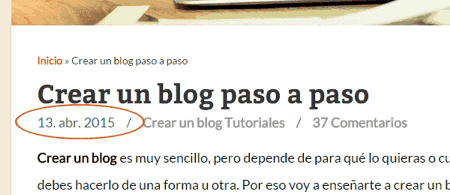
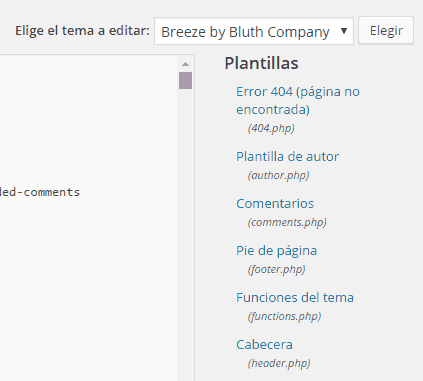

Hola Rubén. Excelente (como siempre). Pero me queda una duda: Cuando dices que, para el caso de …»Quitarla de todos los artículos»… «es tan simple como eliminar estas líneas del fichero»… y muestras lo siguiente…
<time class="entry-date updated" datetime="»>
/
¿Te refieres a TODO este código?
Es decir…
¿Desde el / inclusive?
Te lo pregunto porque, cuando «arrancas» tu explicación, muestras el mismo código, y dices que…
…»La primera línea es la que hace que se muestre la fecha y la segunda es simplemente la que hace que se muestre el separador «/«»…
O sea, daría la sensación de que, con quitar estas 2 líneas…
get_the_date( ‘c’ ); ?>»>
Sería suficiente.
Pero esto es, seguramente, porque en mi fucking vida escribí código, je
En fin.
Aguardo tus comentarios.
Desde ya, muchas gracias.
Saludos!
P.d: Estaba buscando algo como esto porque, al igual que, lo comentas …»tengo demasiados plugins»…
En mi caso y, por ahora, tengo 38, je!.
Y digo por ahora pues, estoy planificando el rediseño de mi sitio (otra plantilla, otro constructor, etc.) y, de paso, eliminando plugins ineficientes (uno de los grandes «dolores de cabeza» que tengo actualmente).
Ergo, con esto reemplazaría a 2 (dos):
1) WP Date Remover que (como su nombre lo indica), «promete» (ahora te explico las comillas) que…
…»permite eliminar rápida y fácilmente la hora y la fecha de categorías de publicaciones específicas»…
2) WP Meta and Date Remover. En este caso, honestamente, no recuerdo porque lo instalé pues, supuestamente, el 1ro. debería haber resuelto lo de la fecha. Pero este, además, «prometía» que, además…
…»Elimine la metainformación, como el autor y la fecha, de publicaciones y páginas»…
Ergo ¿Conoce algún código para eliminar ese otro metadato?
Por último y, ya que estás…
¿No tendrías un artículo/tutorial/código p/eliminar TODOS los títulos sin perjudicar el SEO?
Resulta que, para esto, tenía instalado un plugin pero, un día dejó de estar actualizado así que, por seguridad, lo eliminé, je.
Después, utilicé códigos CSS del tipo…
article h1 a {
display: none;
}
Pero leí por ahí que, ocultar es malo para el SEO.
Así que, actualmente mis artículos, conservan el título «a la vista» pero, NO me gusta como queda pues, por el tipo de plantilla, no puedo controlarle algunas cosas (ancho, alto, etc.)
Ergo, como te dije, me gustaría hacerlos «desaparecer», je!
P.d 2: Como te dije, estoy planificando el rediseño de mi sitio y, entre otras cosas, voy a cambiar la plantilla «pedorra» que tengo hasta ahora por Hello Elementor y, por supuesto, comenzaré a trabajar con Elementor básico.
Te lo aclaro porque, tal vez, conoces algo de todo lo que te pregunté, que pueda aplicar fácilmente con algunos de estos «nuevos» elementos pero SIN plugins, te lo agradecería.
De nuevo, mil gracias y, disculpá por la «lata».
Saludos.
Buenas @disqus_pCAUiFSPAP:disqus !!
Eso es, yo digo de quitar las 2 líneas, pero efectivamente la 2ª es solo el separador, pero eso depende de cada theme de WordPress, cada uno lo muestra de forma distinta… La línea importante es la primera, la que tiene el elemento «entry-date» porque ese es con el que le indicamos la fecha de la entrada o post.
Respecto a lo que comentas de eliminar la metainformación de la fecha con el plugin ese, esto es precisamente lo que haces aquí, aunque es verdad que depende de la plantilla o plugins que tengas, quizá te esté metiendo más información de la fecha en otras etiquetas metas que se llaman. No tengo tutorial para eliminar todo esto, pero el código habría que buscarlo en ese mismo fichero o en alguno de los ficheros de la plantilla (puede que se llame «meta»-algo.php o algo así, pero como digo, depende del theme…).
Vamos, si ese plugin dice que lo hace te valdría con eso, tampoco parece un plugin muy «pesado» si solo hace eso….
Y del cambio de plantilla, he oído cosas buenas de esa plantilla para personalizar todas estas cosillas, sí. Yo no la he tenido nunca, pero de Elementor hay mucha info en ahora mismo que seguro te viene genial. Échale un ojo a este sitio por ejemplo: https://elemendas.com/
En fin, siento no poder ayudarte mucho más, y ya me contarás qué tal con la nueva plantilla! 🙂
Hola Rubén. Gracias por responder tan rápido (como siempre).
Si te sirve de algo, eres de los pocos que se toma en serio esto de «atender» a sus lectores, je!
Dicho esto, te comento que, siguiendo tus recomendaciones, encontré la fucking linea de código en mi plantilla y ¡tanaaan!
Ahora ya no tengo fechas en mis artículos pues, la idea es que sean (como dicen), del tipo «evergreen». Y esto es porque, lo que yo muestro, espero que se siga usando «por los siglos de los siglos», je!
Y es cierto, lo del plugin peeero…
Como te dije ¡ya tenía 38! 🙁 (ahora tengo 36:) Ergo, uno menos es uno menos, je!
Por último, acabo de chequear el sitio que mencionas y, está bueno. Me lo «guardo» para tenerlo como referencia.
Bueno Rubén. Por ahora es todo.
De nuevo, muchas gracias.
Saludos!
Un placer @disqus_pCAUiFSPAP:disqus me alegro de que hayas dado con la tecla! Al final es cuestión de probar (con cuidado, eso sí, jeje), y ojo que poco a poco eso de tocas código engancha porque mola mucho! jeje.
Lo dicho, me alegro y suerte con ese contenido evergreen! 🙂
¡Hola Rubén! La explicación de todas las técnicas está genial y muy detallada. Si añadimos el artículo de Luis que enlazas, me veo obligado a plantearme el retirar las fechas de mis posts jajajaja. Sin embargo, te agradecería que me resolvieras un par de dudas antes:
1- ¿A partir de cuánto tiempo Google podría considerar un artículo como «antiguo»? Lo pregunto más que nada porque he visto que desde el primer código al segundo más actualizado has reducido 10 días (de 45 a 35), por lo que creo que puedes haber experimentado para conocer aproximadamente la cantidad de tiempo más óptima.
2- ¿El gran jefaso G no puede visualizar igualmente la fecha de publicación (datePublished) o de modificación (dateModified) del código fuente HTML de la página, o incluso extraer la fecha del comentario más antiguo para mostrarla en las SERPS?
Perdona por alargarme, y ¡gracias de nuevo por tu tiempo! 💪
Buenas @disqus_R70J4iXBO0:disqus !
Vaya por delante que esto no es ninguna ciencia cierta y también dependerá del sector y el tipo de negocio. Vamos, que a un periódico digital por ejemplo no tendría sentido quitarle las fechas de las noticias, jeje.
1) Sobre el tiempo, la verdad es que no lo hice por nada en concreto, simplemente me pareció más «justo» loas días que tengo puestos ahora por la asiduidad con la que publicaba.
2) Sí, sin duda puede coger la fecha de donde quiera, de hecho muchas veces la pilla del vídeo que tengas embebido incluso! Pero sobre todo es de cara a lo que muestra en las SERPs, y que el usuario vea o no esa fecha. 🙂
Ojo, fíjate que ahora lo que hago es que según sea una fecha reciente o no, pongoila fecha de publicación o actualización arriba del todo del post o abajo del todo del post. En este post por ejemplo la verás al final del post. 🙂
Ya me contarás!
Un saludo.
No había visto la fecha al final del post 🤦♂️… Había comprobado en el HTML que el post estaba actualizado en marzo, pero no había pensado en que la fecha pudiera estar en otra posición, me apunto el tip que ya he experimentado de primera mano que funciona ajajajaj
Tampoco sabía lo de que puede recoger incluso la fecha de los vídeos embebidos, otra cosa que me llevo. Todo lo demás me ha quedado claro, muchas gracias por las aclaraciones y por responder tan rápido Rubén, ¡grande!
Un placer @disqus_R70J4iXBO0:disqus, gracias a ti por leer el post y comentar! jeje.
Ánimo!
Buenas, Yo hago como dice Jaime, le meto un display:none en el Quick CSS. Pero después de leer esto no consigo aclararme y no sé si hago bien ocultándola… a ver entonces: ¿Debería ocultar la fecha en una web con 400 artículos de evergreen content por ejemplo?
Estoy ocultando la fecha a los usuarios con CSS, pero entonces según leo, si Google ve eso oculto, igual no le gusta ¿la oculto mejor con una función en el tema child y así no lo ve Google o también lo ve? Lo siento, pero tengo la chapi echa un lío 🙂
Eso @miarro:disqus, aunque la ocultes con el display:none Google lo puede «ver». Hacer esto no le gusta a Google, al menos es lo que dice en sus directrices, otra cosa es que luego tome cartas en el asunto realemte y dudo mucho que te vaya a penalizar por eso, pero bueno, si eso pasa se quita y ya está.
Lo que importa es ver si luego esa fecha que tienes en display:none se muestra en las páginas de resultados. Es muy sencillo comprobarlo, haz una búsqueda en la que sepas que aparezca alguno de tus artículos en tus resultados y comprueba si efectivamente sale la fecha en tu resultado. Si no sale, pues entonces te vale ya como lo tienes. 🙂
Ya me dirás a ver!
Hola Rubén. Gracias por este artículo porque me descubres una forma alternativa y mas profunda de eliminar la fecha. Yo tengo otro método más rudimentario y sólo útil para ocultarlo a la vista de los usuarios, no de Google. Es, por supuesto, mediante CSS. Independientemente de que utilizo DIVI y este theme contempla la posibilidad de ocultar o no ciertos elementos de los metadatos, en caso de estar trabajando con un tema que no permita esto, con el inspector de elementos del navegador localizo la clase que afecta a la fecha dentro de los metadatos y le pongo style=»display:none». Con este estilo se oculta de la vista pública, pero no tengo claro que lo hagamos del robot rastreador. Esto se hace en la hoja de estilos que toda plantilla trae vacía para hacer sobre escrituras, con lo cal dejas intacto el archivo css original.
Por otro lado, con respecto al contenido, si vas a tocar archivos php de tu theme instalado, es conveniente utilizar un child theme (tema hijo). De como crearlo y con qué plugins le dejo la responsabilidad a nuestro anfitrión. Con esto no pierdes los cambios en cada actualización del theme y además te aseguras de no romper nada.
Tooooootalmente de acuerdo @disqus_WUciUhda1A:disqus conlo del child-theme, al final es lo mejor para tener tu propia versión del theme sin sufrir…. En mi caso es que el Metro Pro de Genesis es en sí mismo ya un child-theme que se actualiza muuuyy de vez en cuando y claro, lo «destrozo» a mi gusto, jeje.
Respecto al display:none, efectivamente Google lo lee, porque al final el HTML está ahí y es lo que pilla (entre otras cosas). Y además hay que tener cuidado que Google podría ponerse muy tonto con ocultar cosillas si ve que lo haces por temas de SEO… (https://developers.google.com/search/docs/advanced/guidelines/hidden-text-links).
En fin, yo siempre soy de la opinión de que si no lo vas a mostrar, mejor no lo pongas. 🙂
Gracias por pasarte a comentar Jaime!
Hola Rubén; gracias por el artículo (eso lo primero).
Lo segundo: no tengo mucha idea de esto; pero hice la copia de seguridad, descargué el archivo functions.php para modificarlo y luego subirlo modificado con el código php que has escrito ya actualizado (el de letras verdes); pero mi pregunta es: ¿dónde inserto ese código? ¿Al principio, al final, entre algunas líneas concretas..?
Disculpa si es una pregunta más «técnica» pero estoy harto de buscar e indagar y me quedo igual…
Gracias y saludos!!
Buenas @disqus_rgMnaaNAil:disqus y gracias a ti por leerlo y seguirlo!
Ojo, en mi caso el código, como comento en el post, lo añado en el meta-top.php de mi plantilla, que es el ficheor que se encarga de mostrar la fecha de publicación del artículo.
Depende de la plantilla que tengas, será ese u otro fichero donde se muestre, y el código hay que meterlo donde esté mostrando esas fechas.
Si no lo tienes muy claro, es posible que sea mejor que te ayude alguien que sepa, por si las moscas… jeje
Un saludo!
Ui ui ui que bueno es preguntar… y que te respondan jajaja
Vale vale creo que buscaré ayuda entonces. Mil gracias! =)
Jejejej, no hay de qué! 🙂
Interesante. Te comento, desde el comienzo mi blog lleva la fecha en el link directamente http://misitio.com/2019/03/14/nuevo-post/ cuando lo creé se hablaba que era mejor así por temas de posicionamiento y ahora me da miedo hacer el cambio, porque estaría cambiando directamente la url de cada publicación. ¿Qué me recomiendas?
En su día yo también lo tenía así puesto Cami, y es verdad que quitar las fechas en el SEO lo noté mucho porque de esta forma el contenido de cara a Google no parece tan «desactualizado». Habría qué ver qué tipo de contenido es y si realmente soporte bien el paso del tiempo, y de ser así, yo sí que le quitaría las fechas de la URL, pero OJO, si no sabes hacerlo busca a alguien que te ayude para evitar que las URLs con la fecha den error, deberían de redirigir correctamente a la URL sin fecha. 🙂
Hola Rubén. ¿Qué tal?
Una pequeña pregunta que quería hacerte y estaría muy agradecido de tu contestación.
Teniendo un post con la fecha quitada y si mejoras ese post con nuevo contenido, etc ¿Actualizarías la fecha del post aunque no se vea o la dejarías igual?
Muchas gracias anticipadas
Saludos
Victor
Buenas Víctor!
Pues en estos casos en los que se actualiza el contenido, ahí sí que mostraría la fecha durante unos meses (depende también del sector), porque tanto a Google como al usuario les gustará saber que tu post está actualizado recientemente. ☺️
¡Hola, Rubén!
Una duda más: ¿sabes si al eliminar la fecha como dices ya no se verá la fecha del artículo en el índice de Google o eso se ajusta en otro sitio?
¡Muchas gracias!
Eso es, al eliminar la fecha tal y como explico aquí, Google la quita de los resultados de búsqueda a los pocos días (después de que vuelva a rastrear tu sitio y actualice los resultados con lo que ha encontrado ahora en él).
Ojo, que a veces Google se hace un lío y muestra otras fechas si aparecen en el artículo, que eso ha pasado, pero por lo menos no será la que se indica como fecha de publicación del post. 🙂
Hola,
Hay una forma mucho más fácil:
Escritorio/Ajustes/Generales y en formato fecha y hora elegir personalizado y dejarlo en blanco.
Adjunto imagen
Muy bueno Francisco!! 👌👌👌
Y te pinta la etiqueta de time vacía en el html o directamente no la pone?
Ni idea de html
Pero te quita fecha y hora de publicación 🖐️
Mola, gracias por el consejo @disqus_bSE4ykDA1H:disqus !!
Hola, es posible un código que haga que la fecha de publicación se renueve y cambie cada 7 días, por ejemplo si público hoy una entrada tendrá fecha de hoy, los días irán pasando con esa fecha de publicación, pero el séptimo día, la fecha se actualiza y es como si en ese mismo momento se hubiera publicado el post, entiendo que con el código que pones arriba se puede, pero como no tengo ni idea, te pregunto a ver si es posible, gracias 😊.
Buenas @juan_manuel_marcos:disqus !
Eso es, poder se puede, porque al final puedes modificar a tu gusto el código que «pintas» en el HTML.
En ese caso, en vez de el campo de fecha de actualización sería el campo de publicación el que hay que cambiar, aunque es verdad que hay gente a la que eso ya no le hace mucha gracia si ven que el contenido en verdad está desfasado o no se ha hecho una re-publicación «real»… Pero eso ya a tu gusto! jejeje
Genial, ¿y me podrías explicar como hacerlo? es solo para una entrada en una web hecha con Divi, me gustaría que cada 7 días apareciera el articulo como recién publicado 🙂
Ahora mismo me pillas súper liado @juan_manuel_marcos:disqus 🙁 Tendría que hacer el código. Eso lo mejor es que puedas contactar con algún desarrollador o alguien que controle de PHP para que te lo pueda hacer, porque como te digo ahora yo no puedo, en estos días ando más liado que la pata de un romano. 🙂
Si lo consigo lo publico por aquí, si te parece bien, si no lo hago es que estoy buscando aún, así que si en algún momento tienes ganas y tiempo lo mandas por aquí 😁, gracias por tu tiempo.
Claro @juan_manuel_marcos:disqus !!
Cuando lo tengas pásate por aquí sin falta, jeje.
Un saludo!
TU CONSEHO ES UNA MIERDA, ERES BASURA Y TU PERRO SERÁ UTILIZADO COMO ESCOBILLA DE WATER EN CASO DE QUE SEA UN CANICHE, SI ES OTRA RAZA NO LE HARÉ NADA PORQUE NO SE LO MERECE.
UN SALDO! :>
¡impecable!… me gusta cuando te pones del lado oscuro… o sea, de mi lado.
pero vamos a hacer una pequeña puntualización a raíz de un comentario que he visto mas abajo:
un lector dice que estaba intentado hacer algo similar en blogger.
– ¡ojo!!. Lo que has explicado sirve para WP y nada mas. La razón es sencilla: Estás modificando variables y funciones que los programadores de WP han escrito solo para su uso interno. los programadores de blogger escriben las suyas y cada plataforma o CMS tiene su equipo de programadores que, a su vez, escriben las suyas. (aunque muchas veces coincidan distintos equipos cuando tiran de bibliotecas de terceros equipos)
Por ejemplo:
– $post_date es una variable DEFINIDA POR LOS PROGRAMADORES de WordPress para usarla como a ellos les parece bien (en este caso recoger, de donde sea que lo haga, el valor de la fecha del post que estamos editando ahora). y lo mismo pasa con el resto de variables (todos los nombre que empiezan por el signo $), han sido definidas por el equipo de desarrollo de WP.
O este otro ejemplo:- get_the_date es la llamada a una función, que también ha sido escrita por el equipo de desarrollo, que usan para manipular la cadena de la fecha a su antojo. (hay programadores que creen que esta función es una función interna de PHP como date() o getdate() porque es una función que se sirve hecha con este nombre en muchas bibliotecas de clases y funciones.)
En mis programas y bibliotecas personales una variable similar a la que pongo de ejemplo suelo llamarla $fecha_post, y a una función similar a la anterior, la suelo llamar muestra_fecha()
En conclusión: que para otros entornos habría que averiguar cómo hacen y qué nomenclaturas usan sus equipos de desarrollo.
Cuando dejas comentarios como este para aclarar conceptos y encima ayudar a otros lectores me dan ganas siempre de darte un abrazo leñe!!! 🙂 🙂 🙂
Mil millones de gracias @juanncarlosmartinezalvarez:disqus !!
muchas gracias por el post!!
No hay de qué @lurdesamescua:disqus ! 🙂
Hola Rubén!!
¿Conoces algún plugin que no sea WP Old Post Date Remover?. Me parece una idea estupenda instalarlo (no quiero meterme a cambiar archivos php porque fijo que la lío; que yo se de programar lo mismo que de «la reproducción del saltamontes verde del Tíbet». Es decir, nada jeje).
El problema que estoy encontrándome es que este plugin lleva sin actualización un año; y WP me avisa de que no está probado en mi versión del programa. Aún así, lo he instalado pero no hace nada de nada.
De verdad que pensé que modificar, quitar o, incluso poner eso de «actualizado» era mucho más sencillo. Mira que complican las cosas!!
Muchas gracias!!!
Ana
Buenas @disqus_noTLCFWZG0:disqus !!
Pues mira, échale un ojo a este otro a ver si te funciona, que además se ha actualizado hace relativamente poco: https://es.wordpress.org/plugins/wp-meta-and-date-remover/
Ya me dirás si te funciona ok?
Muchas de nada!! 🙂
Mil gracias Rubén; le he estado echando un ojo y es muy sencillito, tiene buena pinta. Lo he instalado pero aún no he trasteado con él… ya te contaré si es sencillo y consigo que me haga lo que quiero (aparentemente sí que lo hace).
Genial!! Ya me dirás! 🙂
Hola Rubén máquina!
Estaba buscando en tu blog pero, perdona, no he encontrado lo que buscaba. No sé si me podrías ayudar, como lector habitual.
Tienes algún post en el que se indique cómo quitar las fechas de los resultados de Google? Es que yo creo que lo quité, pero por algún motivo he olvidado cómo, y lo que es peor, me volvieron a aparecer.
Es que un día me pasó algo raro. De repente, mi blog (de aficionado) se había cambiado el idioma a inglés, y yo creo que a partir de ahí, también, de la forma que sea, volvieron aparecer las fechas en las llamadas SERPs esas… ¿Tienes algo que me pueda valer para ayudarme?
Gracias como siempre por tu gran hacer!
Un saludo cordial,
Raúl
Buenas Raúl!
Pues precisamente en este post en el que estás comentando es donde explico cómo quitar le fecha de los posts de WordPress, que es lo que hace que luego no aparezcan en Google, tal y como cuenta Luis Villanueva
en el post suyo al que enlazo. 😊
Espero que te sirva, jeje.
Buenas Rubén!
Vaya, es que yo pensaba que era para quitarlas de tu blog… En fin, me lié yo solo 😊 jajaja. Gracias por contestar amigo! No obstante, no sé por qué tenía otra idea; ya sea si lo hice con Yoast (cosa que no recuerdo) o qué… No recuerdo utilizar ningún plugin especifico ni modificar código. ¿Será un desdoblamiento espacio temporal? 😉 No sé… Gracias!!
Jajajajaja pues seguro! 😊 A veces los themes traen alguna opción en su configuración para eliminar las fechas, también puede ser eso quizá.
Gracias a ti!
Hola, Rubén. Creo que mi problema es que no me salía la fecha así como tú señalas en el artículo. A mí solo me sale (si lo activo en meta abajo del todo en pequeño. Y cuando hago lo que dices en la sección «quitar solo de algunos artículos» (en mi caso lo hago en blog-post-date, supongo que estará bien… pone get-the-date y tal) pues no se quita la fecha del meta de abajo. ¿Cómo puedo poner la fecha arriba? Mi intención sería en ese caso quitar el meta, poner la fecha normal arriba (o como sea lo habitual) y a los antiguos ir quitándosela. Uso el theme Avada, por si te sirve de info. ¡Gracias!
Buenas @cristianperello:disqus !!
Pues es que no sabría decirte porque cada theme es un mundo y en tu caso concreto con Avada tendría que ver exactamente esos apartados que comentas de «blog-post-date» que no sé si te refieres a alguna parte concreta de la administración del theme o a algún código php… Además si lo que quieres es cambiar de sitio la fecha para que aparezca arriba (no sé si te refiere al inicio del post), entonces habría que mirar el código…
Siento no poder ayudarte más!
Un saludo.
Muchas gracias, Rubén. Era una pregunta muy… rara de contestar. Pero creo que ha funcionado, porque, aunque la fecha no sale en los artículos, sí que sale en Google y en la página general del blog, y tras hacer lo que indicas, se ha borrado de esa página general, por lo que imagino que también desaparecerá de Google. ¡Un saludo!
Yeahh, genial @cristianperello:disqus ! Sí, Google tarda un poco en refrescar las páginas de resultados porque suele cachearlas. Ya me dirás! 🙂
Un saludo.
Muy buenas Rubén. Simplificando para clararme: La situación ideal entonces sería borrar las fechas de todos los artículos menos los más recientes y los que vaya actualizando en contenidos, verdad? Por tanto un plugin al respecto me iría bien para seleccionar uno a uno, cierto?
Eso es, al menos es así como yo lo tengo en mi blog. No sé si hay algún plugin que permite este nivel de personalización seleccionando en qué artículos ponerla o en función de si se han actualizado, pero si lo encuentras no dudes en compartirlo por aquí! 🙂
Un saludo @GalaadLopez:disqus
Hola Rubén, pero aunque elimines donde la plantilla imprime la fecha… en el head de cada post y el meta que lleva consigo, sigues teniendo los metas de publicación y update, por ejemplo este aquí » , no crees que eso Google si que lo interpreta ?
Efectivamente @oscarcarrillobcn:disqus, esto es algo que vi en su día y sin embargo los resultados mejoraron a pesar de ello. Sin duda Google tiene que leerlo de las metas sí o sí, estoy convencido. Lo único que se me ocurre es que trate de distinta forma la información de las fechas que lee de las metas que la que se publica de forma «visible».
De todas formas tampoco me gusta mucho la idea de quitar estas metas porque Google le da mucho importancia al schema de estos contenidos y al fin y al cabo en un blog la fecha de publicación es parte importante.
Y por otro lado está la parte del snippet en las SERPs, porque un resultado que tenga una fecha de publicación visible pero muy antigua juega en contra del CTR, lo que tamién perjudica al SEO. Quizá vayan más por ahí los tiros…
En fin, que esto es probar y probar. 🙂
Estoy de acuerdo en todo lo que comentas, y bueno voy a probar a meter la condición de los días en el php a ver q tal, es una buena idea y tiene mucha lógica tu planteamiento
Dale caña @oscarcarrillobcn:disqus, y ya comentarás a ver qué tal, que me interesa saberlo! jeje
Buenas, acabo de utilizar WP Old Post Date Remover, pero solo funciona en los single post no en el Index, esto afecta de alguna forma o debería modificar también las fechas en el index?. Saludos y gracias por el excelente artículo, muy currado!
Gracias a ti @noct89:disqus por leerlo y comentar!
Efectivamente, ese plugin creo que sólo los quita de los posts, pero no te preocupes porque lo que interesa es que los quite de los posts precisamente, que es lo que normalmente suele tener más interés de posicionar en un blog.
Saludos!
Genial entonces. Gracias por la pronta respuesta!
Hola Rubén.
Estoy estudiando este tema estos días. ¿Piensas que llego a tiempo o que ya no debo implantarlo y será mejor dejar las fechas tal y como están? En mi caso solo las qeuiraría, ahora no puedo meter más contenido en todos los posts antiguos.
Buenas @elviaje:disqus
Es cierto que ahora hay mucho baile en las SERPs, y que últimamente Google muestra la fecha del vídeo incrustado en el post, aunque dicen que es un bug…
En fin, esto siempre son pruebas que se pueden hacer y comprobar si funciona o no, aunque de momento yo lo tengo implementado tal y como lo explico en el post, si mi caso te sirve de «ejemplo a seguir». 🙂
Saludos!
Excelente artículo. He implementado el segundo método y estaba funcionado a la perfección hasta hace unos días. Como supongo que ya sabrás, ahora Google muestra en las SERPS la fecha de los vídeos incrustados en los posts y páginas, por lo que este método ya no funciona.
Sin ir más lejos, tu post de como crear un blog sale con fecha del 2014, cuando tienes puesta una actualización del 1 de Noviembre. Un auténtico desastre 🙁
Un saludo crack.
Gracias @disqus_QgZGziglVb:disqus !
Sí, lo vi ayer y efectivamente parece que Google está «toquiteando» cosistas en las SERPS. Tiene pinta de que es más un fallo que un cambio que haya venido para quedarse, por lo menos así se lo han hecho saber a Gary Illyes: https://twitter.com/jenstar/status/797816850683858944
Toca esperar a ver qué pasa y si la cosa se arregla, porque poner la fecha del vídeo no tiene mucho sentido… 🙂
Gracias por el aviso!!
Un saludo.
Hola amigo si lo oculto con el style.css no es lo mismo?
Exacto, mientras no lo muestre luego en el código de la página puedes hacerlo así. 😀
Ya me dirás si funciona!
Saludos
Hola Rubén muy interesante tu idea y elegante forma de aplicarla, la quiero implementar en mi sitio pero el código no es el mismo, estuve buscando y en mi caso functions.php menciona un archivo llamado template-tags.php el cual usa posted_on para incluir la fecha y el autor, he eliminado todo el código en ese apartado y he incluido parte del tuyo pero lo único que hace es ocultar la fecha y el autor, te pido ayuda porque llevo dos días tratando de hacerlo andar y no se absolutamente nada de php, el único que he leído que propone semejante solucion eres tu, aquí te pongo la sección del código a ver si das con el enigma, Saludos desde Venezuela
if ( ! function_exists( ‘cinnamon_posted_on’ ) ) :
/**
* Prints HTML with meta information for the current post-date/time and author.
*/
function cinnamon_posted_on($post_id = false ) {
$final_date = »;
$change_date = strtotime(‘-35 days’);
$post_date = strtotime(get_the_date(‘m/d/Y’));
$post_modified_date = strtotime(get_the_modified_date(‘m/d/Y’));
if(($post_date > $change_date) || ($post_modified_date > $change_date))
{
if($post_modified_date > $post_date)
{
$final_date = » . get_the_modified_date( «j F, Y») . »;
}
else
{
$final_date = » . get_the_date( «j F, Y») . »;
}
}
else
{
$final_date = »;
}
$post_info = $final_date . ‘[post_categories before=""][post_comments]‘;
return $post_info;
}
endif;
Buenas @zacharyflores:disqus !
Lo siento pero no puedo definir el código de todos los lectores, ya te imaginarás que entonces no haría otra cosa en todo el día, jeje.
Aun así te recomiendo que eches un ojo a la función que había antes de borrarlo (espero que hayas guardado una copia de seguridad como comentaba en el post) y trates de entender lo que hacía para saber dónde meter luego la parte de mi código.
También puedes hacer pruebas escribiendo «hola» para ver si se muestra en esa parte donde iría la fecha e ir descartando cosas, etc.
Siento no poder ayudarte más personalmente!
Saludos!
Te comprendo, de todas maneras muchas gracias, estuve pensando anoche que puede ser por la función sprintf que lleva el código original, respecto a los backups no te preocupes, gracias a un hosting irresponsable que había contratado aprendí a tener backups como loco e implemente en casa una maquina con LAMP donde tengo la pagina de pruebas 🙂 cuando logre hacer funcionar el código te escribo por acá para que otras personas lo puedan aprovechar
Saludos!
Genial! Gracias a ti! 🙂
Hola Rubén
Soy nuevo por aquí, la información que ofreces me aclaró muchas cosas que no entendía, aunque no encontré las líneas de código que mencionas en mi theme (Genesis+child theme) 🙁
En el intento de quitar la fecha de los post he acabado por agregar esta porción de código al final del archivo functions.php:
remove_action( ‘genesis_entry_footer’, ‘genesis_post_meta’ );
add_filter( ‘genesis_post_info’, ‘sp_post_info_filter’, 12 );
function sp_post_info_filter($post_info) {
$post_info = ‘by [post_author_posts_link] [post_comments] [post_edit]‘;
return $post_info;
}
Y finalmente desapareció la fecha de los post.
Pero no entiendo mucho de código ¿crees que sea lo correcto hacerlo así?
(Di con esa porción de código en Google y le di unos retoques)
Un saludo!
Pues has dado con la clave Andres Trujillo!
Mira lo que tengo ahora mismo puesto en mi Genesis en el functions, salvando alcunas cosas la idea es la misma 🙂
//* Reposicion de meta info del post
remove_action( ‘genesis_entry_footer’, ‘genesis_post_meta’ );
add_filter( ‘genesis_post_info’, ‘sp_post_info_filter’, 12 );
function sp_post_info_filter($post_info)
{
$final_date = »;
$change_date = strtotime(‘-35 days’);
$post_date = strtotime(get_the_date(‘m/d/Y’));
$post_modified_date = strtotime(get_the_modified_date(‘m/d/Y’));
if(($post_date > $change_date) || ($post_modified_date > $change_date))
{
if($post_modified_date > $post_date)
{
$final_date = » . get_the_modified_date( «j F, Y») . »;
}
else
{
$final_date = » . get_the_date( «j F, Y») . »;
}
}
else
{
$final_date = »;
}
$post_info = $final_date . ‘[post_categories before=""][post_comments]‘;
return $post_info;
}
Gracias por tu respuesta.
Creo que por ahora me quedo con la versión corta del código, tantas líneas asustan un poco a los que no estamos familiarizados con el tema (aunque seguiré repasando el tuyo hasta entender bien cómo funciona).
Solo había probado esa porción de código en un servidor local, ahora la traslado a mi blog «real».
Pongo tu web en favoritos para seguir aprendiendo.
Un saludo desde Ecuador!
Gracias a ti @AndresTrujilloAldaz:disqus! Ya me dirás qué tal. 🙂
Saludos.
Funcionó de maravilla!!!
Gracias.
Genial @AndresTrujilloAldaz:disqus !! 🙂 Gracias a ti por comentarlo.
Un abrazo
Hola Rubén,
Esta opción que indica Andrés de añadir el código al archivo functions, ¿podría funcionar para otros themes de WordPress si en las líneas
remove_action( ‘genesis_entry_footer’, ‘genesis_post_meta’ );
add_filter( ‘genesis_post_info’, ‘sp_post_info_filter’, 12 ); sustituimos genesis por el nombre de nuestro Theme?
Gracias!!!
Buenas @africaboleko:disqus !
Pues seguramente no, porque no es algo común a todos los themes. Porque los parámetros (como ‘genesis_entry_footer’ o ‘genesis_post_info’) que se les pasa a las funciones add_filter o remove_action son propios de Genesis, y puede que en otro themes lo llamen de otra forma; puede que por ejemplo el ‘genesis_entry_footer’ en otro theme se llame ‘divi_footer’ (por ejemplo).
Por eso lo mejor es buscar en cada theme cuál es el fichero concreto que muestra esa fecha, o puedes probar a buscar en Google cómo eliminar la fecha + «nombre theme», que seguro que alguno ya lo ha hecho antes, jeje.
A ver si hay suerte!!
Un saludoooo.
P.D: ¿para qué theme lo buscas?
Ya me lo imaginaba 🙁
Lo busco para el theme Jupiter. Me he mirado todos los php y no encuentro el dichoso get_the_date osea que si alguien sabe donde encontrarlo le voy a estar muy agradecida.
Hola Rubén, gracias por explicar de forma tan clara como aplicarlo me voy a poner ya mismo a probarlo.
Después de tantos meses puedes confirmar que los posts sin fechas rankean mejor y se mantienen estables?
Un saludo.
Totalmente @miguelayuste:disqus, y muy buena pregunta 😉
Hoy por hoy sigo usándolo porque efectivamente a mí al menos me posiciona mejor.
Un saludo!
Hola Ruben
Gracias por el Post, me incline por el Plugin, en ajustes solo permite >1 no 0, lo puse en 1 pero aun en el Blog sigue mostrando las fecha…me falta algo más?…El plugin ciertamente no tiene más ajustes.
Saludos
Mm, la verdad es que en el plugin no estoy muy al día porque yo lo tengo con la forma «manual» en mi blog, pero quizá sea algo de la caché. Si usas algún plugin de caché, prueba a vaciarla.
Si no funciona y tampoco puedes poner el 0 a mano (sin hacer clic en las flechitas), prueba con este otro plugin a ver qué tal: https://es.wordpress.org/plugins/wp-author-date-and-meta-remover/
Saludos.
Hola Ruben, nuevamente por aquí y es que a tu articulo hay que leerlo con calma y tranquilidad sobretodo con unas palomitas de maíz.
Me gusto mucho el de «quitar fechas de X días» sencillo y directo al punto, creo que eso es suficiente para mis objetivos.
1. ¿Al hacer esto, las fechas en el buscador de google también desaparecerán?
El sobre el ultimo código largo, dices que los post modificados se actualizaran en las fechas:
2. ¿Se modificaran por que has editado solamente el articulo o porque igual tuviste que cambiar la fecha del articulo y este se trasmite en google con la ayuda del codigo?
Buenas Juancho! Te respondo:
1) Exacto, en todos los casos que explico en el post las fechas se quitan del post y por lo tanto en un tiempo del buscador de Google (lo que tarde en volverlas a cachear).
2)No he entendido bien esta pregunta, pero la historia es que en los post modificados además de la fecha de publicación tienen una fecha de última modificación, por lo que en este caso también tengo en cuenta esta fecha. A Google no se le transmite nada por el código, Google sólo rastrea tu blog, y si ve fecha, la pone, y si no, no. 🙂
Saludos!
Perfecto gracias!
Hola Ruben, recién me estoy pasando por tu blog y te felicito por el articulo esta de la ….. 🙂 Estimado una consulta:
Has probado el plugin para eliminar las fechas, lo instale ayer y luego mande a Google a re-indexar mi blog, pero nada que desaparece, la fecha sigue ahí.
¿Cuando eliminas las fechas , como sabes que ya desapareció de google?
Buenas @disqus_B6Dscj5S5n:disqus y gracias!
No, el plugin no lo he utilizado, pero sé de buena tinta de bloggers que sí que les funciona. Si a ti no te sale ya la fecha es cosa de que Google vuelva a rastrear el blog, porque suele cachear los resultados que muestra.
Lo mejor que puedes hacer es esperar una semana (o agilizar el proceso como explico en este otro comentario http://miposicionamientoweb.es/como-eliminar-la-fecha-de-publicacion-en-wordpress/#comment-2542960710 ) y luego ver si en los resultados de búsqueda ya se ha actualizado el cacheo.
Suerte!
Gracias, y desde luego ya utilice WMT para refrescar el sitio, pero igual no me salia, por lo que creo que esperare unos días mas.
Voy a estar probando cualquier cosa les aviso, gracias!
Hola Rubén, he quitado la fecha de mi blog (tengo Genesis y he hecho que no se muestre en los archivos y en los artículos y páginas quitando el shortcode que lo mostraba, pero no he quitado nada de código php) y he estado mirando una entrada en concreto para ver el impacto que podía tener (entrando en chrome modo incognito). Después de 6 días veo que no hay cambio en el posicionamiento y además que Google me sigue mostrando la entrada con la fecha cuando si entras en mi blog se ve que no está.
Qué he hecho mal? Qué tengo que hacer para que Google me vea los cambios? Hasta mande en webmaster tools el xml de nuevo…
pd: a Google no le caigo bien…
Gracias
Buenas Victor!
A veces a Google le cuesta refrescar las páginas en los resultados porque según la web la puede cachear durante más o menos tiempo.
En Google Webmaster Tools (Search Consoles) dentro de Rastreo > Explorar como Google, puedes añadir ese artículo o página para que lo rastree más rápidamente y así tarde menos en refrescar la caché. ¡A ver si hay suerte!
Un saludo crack.
Gracias Rubén, probaré de hacer lo que me aconsejas. 😀
Un abrazo!
Con esto me surge una pregunta, estoy leyendo que en la mayor parte de los casos os está dando muy buenos resultados pero… si google indexa por los sitemaps, en los sitemaps aparecen las fechas de ultima modificación ¿que ocurre?
Buenísima pregunta @susanaalbares:disqus!
Empezaré diciendo que al fin y al cabo todo esto se basa en prueba-error, porque realmente nadie tiene ni idea de lo que hace exactamente Google (a veces creo que ni Google lo sabe…).
Aun así parece que Google no tiene en cuenta esta fecha de modificación que aparece en el sitemap.
Por ejemplo en algunos artículos de mi blog que publiqué hace tiempo y que modifiqué hace ya más de 3 meses, se definen 2 meta tags con la fecha de publicación y la de la última modificación (la que luego aparece en el sitemap) con algo así como ). Y sin embargo parece que Google en los resultados no muestra esta fecha, porque tiene pinta de que está cogiendo la etiqueta (fecha vacía) que se usa para mostrar la fecha en el artículo de forma visible.
En fin, puede que esto ellos mismo lo cambien de un momento para otro, porque Google revisa todo esto constantemente, pero por ahora funciona, jeje.
Gracias por tu comentario!
Muy interesante realmente. Me gustaría saber qué ocurre si utilizo el plugin para eliminar la fecha en los artículos que tengan URL que incluya la fecha. Imagino que para ese caso no hay solución, cierto?
Exacto Edu, no sé exactamente cómo se comportará en ese caso, pero me da que la fecha en la url lo delatará… 🙂
Aquí estoy tratando de eliminar las fechas, pues con el plugin WP Old Post Date Remover no funciona, pero con el theme Asteroid viene una opción llamada Show Publish Date on Blog, Archives, and Searches y simplemente la desactivo. Ahora esperar unas semanitas a ver si funciona.
Ya me contarás qué tal Diego, a ver si suben esas posiciones 🙂
Un saludo!
Buen artículo Rubén,
pero necesito complicarlo un poco más. Es importante en muchas ocasiones para el usuario saber cuando se publicó el artículo, aunque este sea claramente evergreen (normalmente cuando usan el articulo en citaciones en trabajos universitarios y semejantes, donde tienen que referenciar autor y fecha de publicación).
Como podría poner la fecha sin que Google me la cazara. Lo he intentado con Javascript, que en teoria google no deberia leer, pero me la ha pillado.
Un abrazo
Javier
Mmm, quizá puedas agregarla en algún apartado del post en formato texto plano (sin etiquetas date). Aun así es posible que incluso Google la pille.
Efectivamente con javascript he visto ya varios experimentos de SEOs ingleses y sí que pilla meta datos, descripciones y otras etiquetas… 🙂
Ya me dirás a ver si la pilla con texto plano!
Un saludo.
Hola, Rubén,
Muchas gracias por el artículo. En mi caso, me gustaría eliminar de todas las entradas, además de la fecha, también el «by (autor)», el «tagged with» (categorias), etc. Es decir, quién es el autor del artículo y dónde está tagueado.
Mi theme child es Agency Pro, de Genesis.
Me gustaría hacerlo manualmente porque el plugin que comentas es muy limitado. Sin embargo, no encuentro esas líneas de código en ningún lado.. ¿Podrías ayudarme?
Mil gracias.
Un saludo.
Buenas Andrea,
lo siento pero es que cada theme es un mundo, y puede que en Genesis esté en otro sitio completamente distinto… Siento no poder ayudarte. 🙁
Un saludo y gracias por comentar!
Tremendo artículo Ruben. Lamentablemente no he podido lograr quitar la fecha de mis artículos viejos, no me funciona el plugin y no encuentro manera de quitarlo editando el código. Mira, yo encontré en el archivo theme-actions.php esta línea:
la envuelvo de igual manera que tu y cuando guardo, entro a la página y se ve todo en blanco, es decir, no sale nada y debo eliminar lo que coloqué por ftp.
Será que estoy tocando lo que no es?? Gracias!!
Disculpa, olvidé que no podía colocar el código y te dejé una imagen! 🙂
Buenas Manuel!
Así a primera vista parece que esa sí que puede ser la línea «clave», de todas formas si quieres pon otra imagen de cómo se quedaría el código cuando agregas lo nuevo, para ver qué podría estar fallando, ¿ok?
Un saludo.
Hola Ruben,
voy a probar el WP Old Post Date Remover que recomienda Miguel. Tiene buenda pinta. Vamos a probar a ver que tal va.
Gracias por el post
No hay de qué!
Cuando lo pruebes ya me dirás a ver qué tal te ha funcionado, ¿ok?
Un saludo!
Buenas Rubén,
lo cierto es que no me ha funcionado. Utilizo el tema DIVI, supongo que habrá algún tipo de incompatibilidad. Lo he tenido que modificar a mano en el tema hijo, en el funtions.php.
Un saludo
Vaya, efectivamente es que cada theme es un mundo, y seguramente el plugin lo acabe modificando en algún fichero concreto que en otros themes puede variar.
Mientras lo hayas podido modificar en el tema hijo sin problema pues genial. Y un plugin que te ahorras como yo, jeje.
Gracias por comentarlo @disqus_2bVS0GxJB1:disqus !
Un saludo.
Cual es la línea de código que hay que eliminar de DIVI ?
En el functions.php general o en el BUILDER en la carpeta INCLUDES?
Gracias!
Lo siento Lucas pero de DIVI no tengo ni idea, a ver si @disqus_2bVS0GxJB1:disqus puede ayudarte.
Un saludo!
Hola Rubén , acabo de instalar el plugin ya que nuestras publicaciones son atemporales ,actualmente el valor mínimo PERMITIDO es 1 , cuál será el resultado ?
Gracias
Buenas!
Pues simplemente que la fecha aparecerá sólo el primer día. Luego cuando las publicaciones hayan cumplido un día desde que se publicaron ya no mostrarán la fecha :-).
Gracias a ti!
Saludos.
Hola Rubén, ¿qué tal?
Ví tu post por Google Plus (comunidades) y me gustaría preguntarte una cosa. Activé el plugin que comentas en mi blog http://elblogdetubebe.com/ y me gustaría saber, una vez que ya he aplicado los cambios de que a partir de que el post tenga 120 días no se vea la fecha, ¿cómo puedo saber que está aplicado correctamente?
Un saludo y gracias por todo 🙂
Buenas Pilar!
Pues es tan sencillo como ver si aparece la fecha de publicación en algún post que publicaras hace ya más de 120 días (unos 4 meses) :-).
Échale un vistazo a los artículos que tengas publicados de hace ya 4 meses o antes.
Un saludo!
Hola Rubén, he comprobado y sigue apareciendo la fecha tanto en el post como en elb uscador cuando realizo la búsqueda en modo oculto, ¿qué me recomiendas? :/
Pásame si quieres la URL del post para echarle un vistazo. Y si tienes algún plugin de caché quizá necesitas limpiar la caché o esperar a que se refresque.
En cuanto al buscador aunque lo hagas en modo de incógnito, Google cachea los resultados anteriores, y hasta que no pasa un tiempo no se refresca. Aun así puedes «acelerar» ese refresco usando las Google Webmaster Tools, desde el menú Rastreo->Explorar como Google.
Hola, sólo una pregunta, cuando instalas el plugin, luego tienes que ir a cada post y añadir algo y darle a «actualizar» para que Google se entere? O no hay que actualizar cada post?
No hace falta actualizar cada post Diego, como lo que hace es «retocar» el código que muestra la fecha, en el contenido no cambia nada. Menos mal… jeje
Un saludo.
Justo lo que estaba buscando! y ya puedo comentar, desde mi PC…..
Ole ole!! 🙂
Que crack Rubén! No sabía que hay un plugin para quitar la fecha.
Lo probaré aver que tal!
Muchas gracias!
Gracias Álex!
Ya lo ves, si es que hay plugins para todo, jeje.
Ya contarás a ver qué tal te funciona!
Un saludo.
Confirmado! Acabo de subir a primera página un post que se había hundido en tercera página. Yo también pensaba que podía más el DA y PA frente a la fecha, pero está claro que el freshness le pierde a Google 😛
Gracias por compartir Rubén!
Ole ole ole! Gracias por compartir ese dato Bruno!
Efectivamente ese freshness y seguramente una mejora del CTR (el usuario por regla general evita lo que ve anticuado y no hace clic sobre esos resultados) son mano de santo.
Un placer Bruno!
Un saludo crack.
Actualizo: durante un día apareció en primera página, luego en segunda (11), y desde ayer otra vez en primera (7-9) para todas las palabras clave potentes de mi nicho .
Curiosamente, no le he quitado la fecha al post, y la SERP no la muestra, lo que me hace pensar que Google entiende que el contenido no es relevante por su actualidad, o bien está realizando pruebas con la description del post.
Como es lógico, otra página que ranqueaba para algunas de estas palabras ha bajado a la posición 17, aunque tengo otros post que ranquean para la misma key en primera página. Seguiré monitorizando a ver qué sorpresas nos depara la semana 😉
Gracias por la info Bruno! 🙂
Hola Ruben, en mi caso también es muy fácil, siempre que sea quitarlo en todos, basta con desmarcar la opción correspondiente en la configuración del tema y listo.
Muy interesante, así que voy a probarlo.
Saludos
Genial David! La verdad es que algunos themes lo facilitan mucho sí. El mío sólo me dejaba desactivar el año de la fecha, por eso tuve que usar el modo «manual». 🙂
Pero ojo David, porque aplicarlo en todos directamente te quitaría ese «privilegio» que da Google al contenido más reciente, que también es importante.
Ya contarás a ver qué tal te funciona.
Un saludo!
Pues de momento la primera en la frente, no se si estará relacionado pero acaban de desaparecer mis datos estadísticos de Alexa. Volveré a activarlo a ver que pasa.
Qué raro… ¿Lo mismo tienes puesto algún código de Alexa justo en la parte que desactiva lo de la fecha?
¡Hola Rubén!. En el caso de mi web en la que utilizo genesis framework, tengo instalado el plugin Genesis Simple Edits con el que no hay ningún problema para eliminar la fecha de las entradas, todas eso sí. Basta con acceder a los ajustes del plugin y eliminar el texto [post_date] en el campo «Entry Meta (above content)». Esto funciona sin problemas, pero me gustaría probar la opción «selectiva» para entradas antiguas. No quería tampoco instalar más plugin en mi web, así que estudiaré la posibilidad de toquetear código aunque con muchas precauciones debido a mis nulos conocimientos de programación. Ya te cuento a ver qué pasa. ¡Saludos!.
Genial Jaime!
Pues seguro que tu caso ayuda a más gente que tenga Genesis instalado, que son muchos. 🙂
Ya contarás a ver qué tal y dónde hay que meterle mano, jeje.
Un abrazo!
Genial Jaime, me acabas de ahorrar por lo menos 20 minutos de trabajo, ja, ja.
¡Hola Javier!. Me alegro enormemente de que te haya servido la experiencia compartida. Gracias a debates como este nos podemos ahorrar mucho tiempo de buscar y dar cabezazos en el teclado. Un abrazo.
Dando una «nota» de mucho valor a lo que comentó Luis, y como siempre, explicado desde tu experiencia y como lo haces y estás haciendo, gracias Rubén
Gracias a ti Javi por leerlo y por tu comentario!! Así da gusto oye, jeje.
Un saludo crack!
Entrada muy pero muy currada! Esto de las fechas siempre es un dolor de cabeza para todos los que tenemos blogs o webs en WordPress
Gracias Mario!
La verdad es que sí, porque cada theme es un mundo y cada uno enseña la fecha como quiere… Pero bueno, por lo menos espero haber explicado un poco de qué se trata y cómo encontrarlo 🙂
Un saludo!
Hola Rubén.. qué buen post!!! Está genail
Esta opción es fenomenal para el contenido evergreen..
Tengo una pequeña dudita.. ¿también se puede quitar la fecha a los comentarios?… por si hay comentarios antiguos… Un fuerte abrazo …
Gracias Hilaida!
Efectivamente, aquí el evergreen sería el caso perfecto al que quitarle la fecha.
Pues muy buena pregunta, porque muchas veces ese es el «truquillo» para saber la fecha de un post más o menos aunque no aparezca 🙂 Pero esto dependerá mucho del sistema de comentarios que se utilice.
Si fuera el de WordPress o Jetpack, habría que investigar en qué fichero PHP se muestra para quitar esa parte. Pero si es por ejemplo un sistema de comentarios como el que uso ahora de Disqus la cosa es más complicada porque utiliza JavaScript y se carga a parte del blog… Muyyy complicado 🙁
Gracias y un abrazo!!
Rubén, esto sirve también para las urls? En el caso de hacerlo en las urls tenemos que hacer redireccionamiento no???
Buenas Cris!
No, el tema de las URLs es otra cosa. Lo suyo es modificar en los Ajustes de WordPress los «Enlaces permanentes» para que el formato de URL no incluya la fecha. Y efectivamente si lo haces así, luego tienes que hacer el redireccionamiento, que esto en su día lo acabé haciendo yo también en este blog. 🙂
El tema de la fecha en la URL se suele recomendar también en el SEO porque así la palabra clave, que se supone irá en la URL, está más a la izquierda, más cerca del principio de la URL.
Un saludo!!
Gracias Rubén! Es algo que tengo que hacer… pero tiene tanto trabajo! jejeje aún ando con cosas de la migración… 🙁 Muchas gracias compi!
Na, no te creas, lo de la redirección es sólo agregar unas lineas al .htacces o hacerlo con un plugin. Es más fácil que explicarlo casi, jeje.
Muchas de nada! 🙂